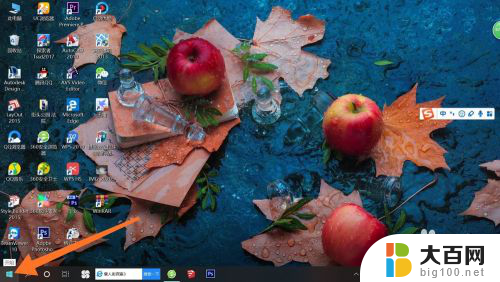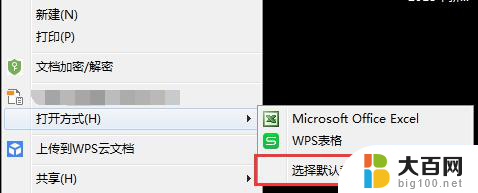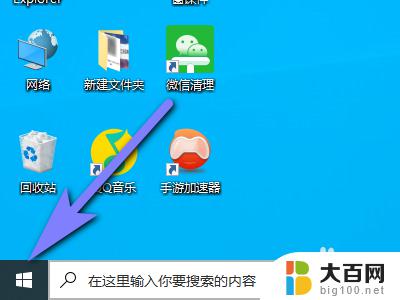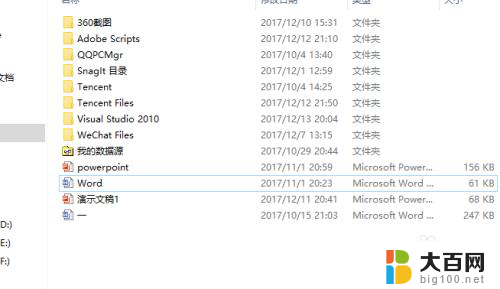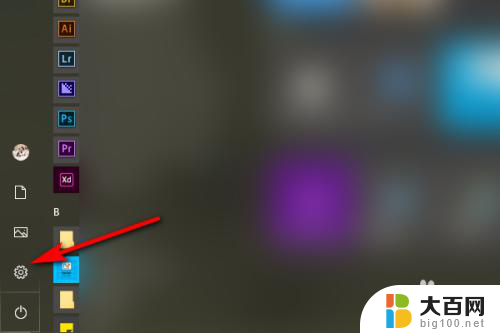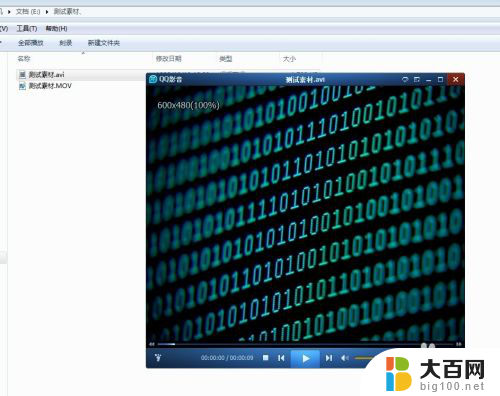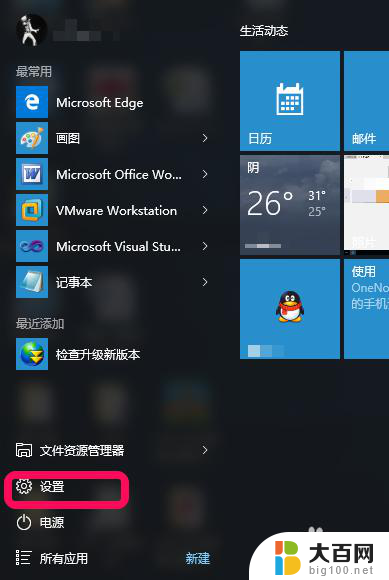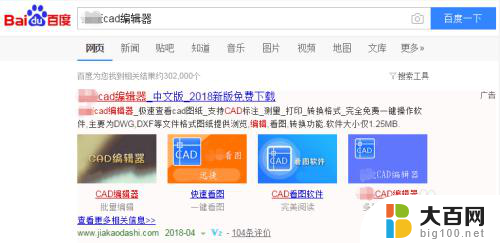如何解除默认打开方式 怎么取消电脑上某个程序的默认打开方式
更新时间:2024-01-17 14:59:00作者:yang
在使用电脑时,有时我们会遇到某些文件被默认打开了错误的程序,给我们带来了不便,如何解除默认打开方式呢?取消电脑上某个程序的默认打开方式又该如何操作呢?解除默认打开方式的方法多种多样,我们可以通过简单的操作来实现。在本文中我们将探讨如何取消电脑上某个程序的默认打开方式,帮助大家解决这一问题,提高电脑使用的便利性。
具体步骤:
1.首先打开Windows设置,点击进入“应用”。
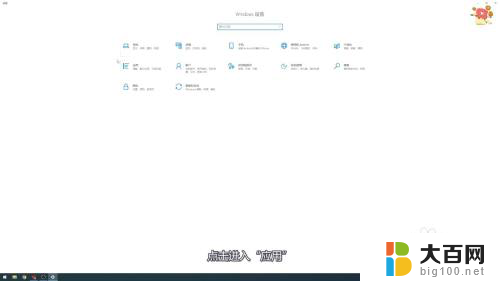
2.接着点击界面左侧的“默认应用”。
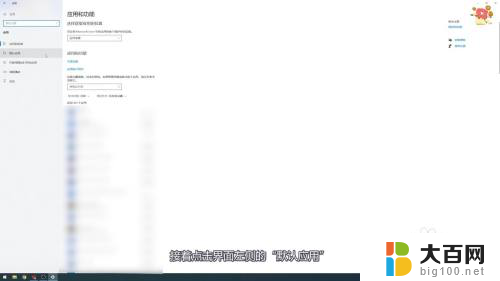
3.在默认应用界面中,点击“重置”按钮。
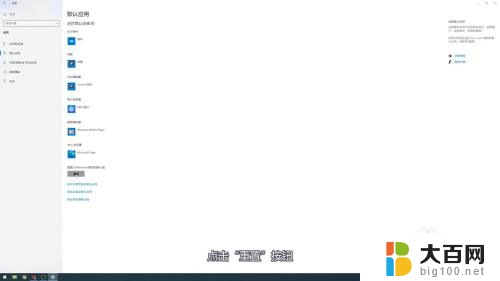
4.最后可以看到,被修改的默认打开方式都被取消了。回到了初始状态。
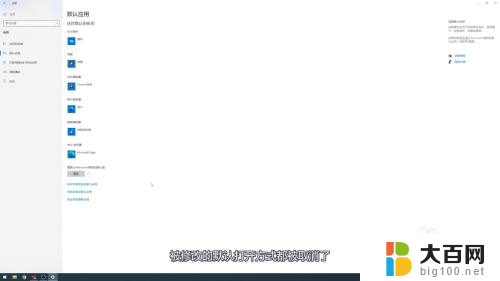
以上就是关于如何更改默认打开方式的全部内容,如果有遇到相同情况的用户,可以按照小编的方法来解决。